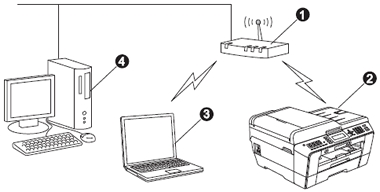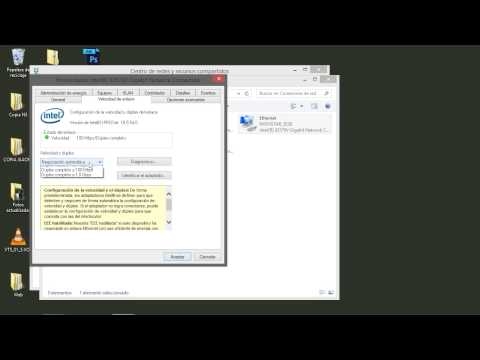En este breve tutorial, le mostraré cómo puede distribuir Internet a través de Wi-Fi desde un teléfono Samsung. Tuve la oportunidad de escribir una instrucción usando el ejemplo de un teléfono inteligente Samsung Galaxy J5 con el nuevo sistema Android 7.0 Nougat ya instalado. Igual que Samsung Galaxy S8 y otros modelos. Creo que este artículo será relevante durante mucho tiempo y será útil para muchos. De hecho, configurar Hotspot and Tethering en Android 7.0 es muy simple, al igual que en otras versiones y dispositivos. Pero muchos usuarios todavía tienen preguntas sobre esta función.
Distribuiremos Internet móvil a través de la red Wi-Fi a otros dispositivos. Será posible conectar otros teléfonos inteligentes, computadoras portátiles, televisores y otros dispositivos. Tendremos un teléfono Samsung como router. En la configuración de "Punto de acceso y módem", también puede distribuir Internet a través de Bluetooth e incluso mediante un cable USB. Bluetooth no es muy relevante ahora, pero el cable puede ser útil. Por ejemplo, si necesita Internet en una computadora estacionaria que no tiene un adaptador de Wi-Fi. Puede utilizar su teléfono como un módem con cable para acceder a Internet a través de su operador de telefonía móvil.
¡Nota! Dado que distribuiremos Internet móvil, le aconsejo que aclare las condiciones de su plan de tarifas. ¿Cuál es su límite de megabytes y cuál es la tarifa por exceso de límite? Los dispositivos conectados al punto de acceso pueden agotar todo el tráfico y pueden aplicarse cargos adicionales.
Algunos operadores bloquean la distribución de Internet a otros dispositivos. Por lo tanto, existe la opción de que es posible que no pueda compartir Internet.
Comencemos a configurar el punto de acceso.
Compartir Internet a través de Wi-Fi desde un teléfono Samsung
Abre la cortina superior. Si su Internet móvil está deshabilitado, active "Datos móviles" y vaya a la configuración. Abra la sección "Conexiones" en la configuración.

A continuación, abra la sección "Punto de acceso y módem". Encienda la distribución de Wi-Fi con el interruptor opuesto al elemento "Punto de acceso móvil". Debería aparecer el estado "Habilitado". Si tiene Wi-Fi habilitado, el teléfono ofrecerá deshabilitarlo.

Si lo notó, existe la opción de activar el anclaje por Bluetooth y el anclaje por USB.
Nuestro Samsung ya está distribuyendo una red Wi-Fi a la que podemos conectar nuestros dispositivos. De forma predeterminada, el teléfono inteligente establece el nombre de la red (AndroidAP) y la contraseña por sí mismo. Para verlos y cambiarlos, así como ver la lista de dispositivos conectados, simplemente haga clic en el elemento "Hotspot móvil".

El nombre y la contraseña de la red se pueden cambiar si lo desea. Simplemente haga clic en ellos y cámbielos. La contraseña debe tener al menos 8 caracteres y el nombre de la red debe estar en letras inglesas.

Conecté mi computadora portátil con Windows 10 a la red Wi-Fi compartida por el Samsung Galaxy J5. El dispositivo apareció inmediatamente en la lista de dispositivos conectados. Si hace clic en él, puede ver información o cambiar el nombre del dispositivo.

En mi caso, Internet en una computadora portátil a través de un teléfono inteligente Samsung funcionó de inmediato y sin problemas. En las capturas de pantalla de arriba, probablemente hayas notado que solo 2G (EDGE) me atrapa. Ciertamente, no es muy agradable usar Internet en una computadora. Pero ahora hay muy buena cobertura 3G / 4G, y todo vuela allí. Incluso si distribuye Internet a varios dispositivos al mismo tiempo.
Si planea usar la función de un punto de acceso móvil en algún lugar de la naturaleza, le aconsejo que tome un banco de energía, ya que Internet móvil emparejado con un punto de acceso agotará la batería de su teléfono inteligente muy rápidamente. También le aconsejo que desactive esta función cuando no la necesite. Bueno, esté atento al consumo de tráfico y los términos de su plan de tarifas. Para no recibir una factura "terrible" por Internet móvil más adelante.
Deje todas las preguntas y deseos en los comentarios. ¡Buena suerte!